本記事では、Excel(エクセル)上にて、令和や平成などの元号を使用した和暦 (例: 平成5年9月10日)を西暦(例: 1993年9月10日)に変換する方法をご紹介します。手打ちなどは一切行わずに、表示形式またはDATEVALUE関数を使用して一発で変換する方法をご紹介します。
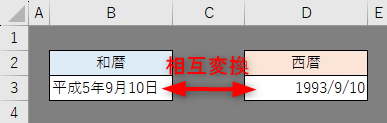
結論
西暦から和暦への変換
- 該当のセルを選択し、Ctrl + 1で[セルの書式設定]を開く
- [表示形式]→[ユーザー定義]にて、
ggge"年"m"月"d"日"を選択もしくは入力する
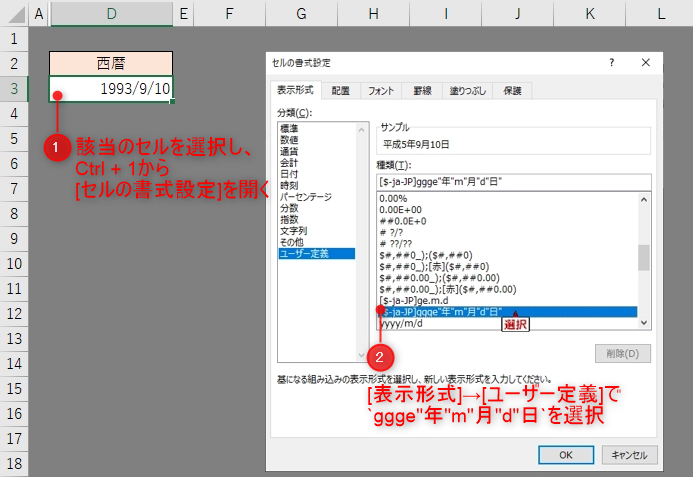
和暦から西暦への変換
- 任意のセルにて、下記の数式を入力する
=DATTEVALUE([和暦のセル]) - [表示形式]→[日付]にて任意の書式を設定する
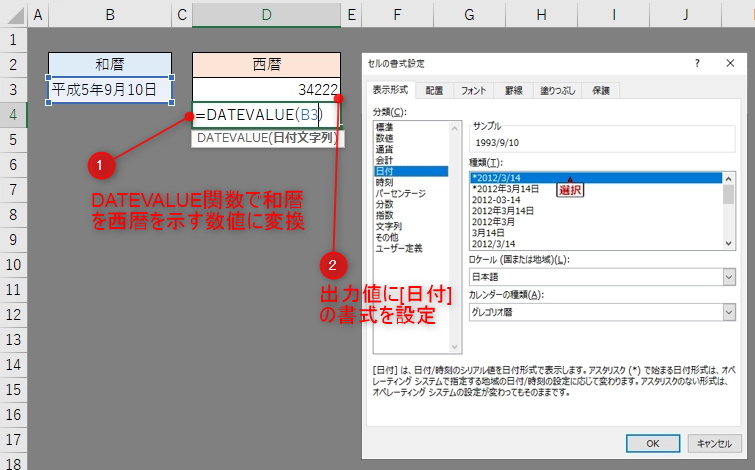
以下のセクションでそれぞれ詳細に解説します。
(クリックでジャンプできます)
西暦から和暦への変換
西暦から和暦への変換は、データに対しての処理を行うことなく、表示形式を変更することで実現できます。下記のステップに従い実装してください。
- 前提
- ステップ1
- ステップ2
前提: データが日付型で入力されていることを確認
変換を始める前に、データが日付型(例: 1993/9/10)でセルに入力されていることを確認しましょう。通常こちらは問題になりませんので、詳細な説明はスキップします。
該当のセルの書式設定をオープン
はじめのステップとして、該当のセルを選択した状態で[セルの書式設定]を開きます。
- 変換したい西暦の日付データが入力されたセルを選択します
- セルを選択したまま、Ctrl + 1を入力して[セルの書式設定]ダイアログボックスを開きます
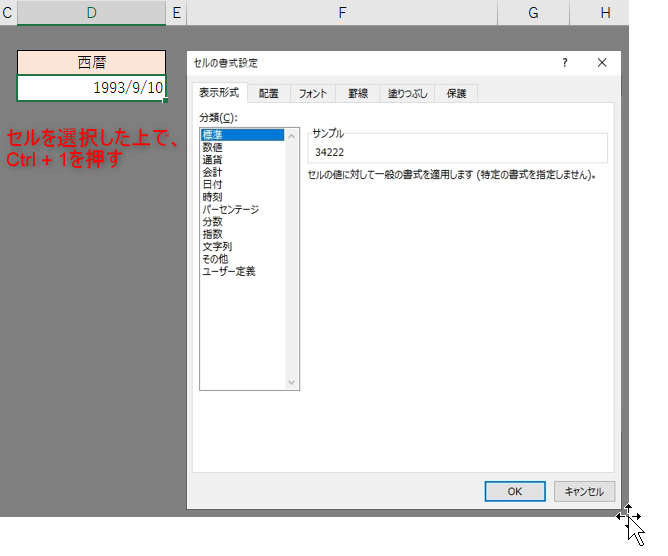
和暦を表す書式を設定
最後に、下記のステップで[セルの書式設定]→[表示形式]から和暦を示す書式を設定します。
- [セルの書式設定]ダイアログボックスの[表示形式]タブを選びます
- [分類]リストから[ユーザー定義]を選択します
- [種類]欄に和暦の書式を入力します。例えば、「令和X年X月X日」に対応するには、
ggge"年"m"月"d"日"と入力します
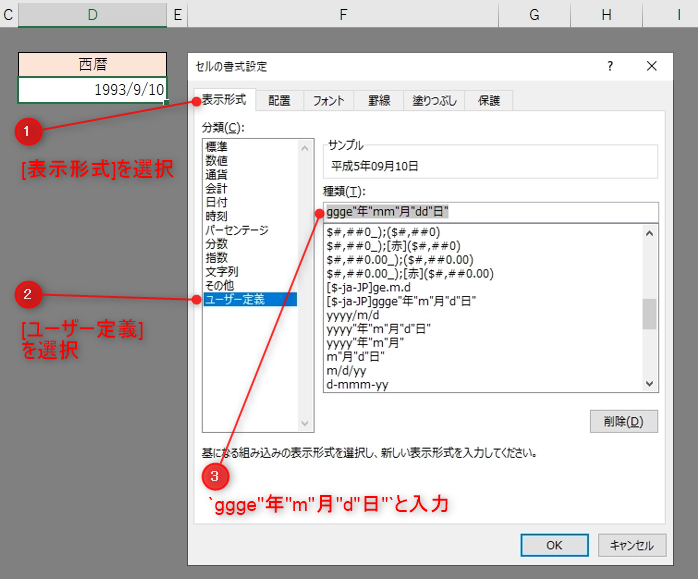
和暦から西暦への変換
和暦から西暦への変換は、DATEVALUE関数で和暦の文字列を数値型データに変換した後に、任意の日付を表す書式を設定することで実現できます。
- ステップ1
- ステップ2
DATEVALUE関数で和暦を表す文字列を日付を表す数値データに変換
まず初めに、和暦の日付が文字列で入力されている場合(例: “平成5年9月10日”)、=DATEVALUE([和暦が入力されたセル])と任意のセルに入力することで日付を示す文字列を数値型に変換することができます。
[DATEVALUE]関数の出力値が数値を示していることを確認し、次のステップに進みます。
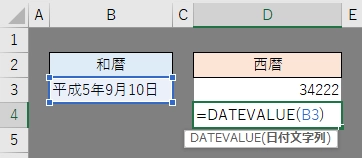
なお、DATEVALUE関数に関する説明は下記のとおりです。
- 構文:
DATEVALUE(日付文字列) - 各引数の説明:
引数 説明 日付文字列必須 日付シリアル値に変換する日付の文字列 - 参考: マイクロフト公式ドキュメント
数値データを任意の日付書式に設定
最後に、DATEVALUE関数の出力値に日付を表す任意の書式を設定します。
DATEVALUE関数は数値を出力しており、日付の書式でないことが分かります。この数値を西暦の日付として見やすい形に表示するには、Ctrl + 1から[セルの書式設定]を開いて、好みの日付形式を選択してください。
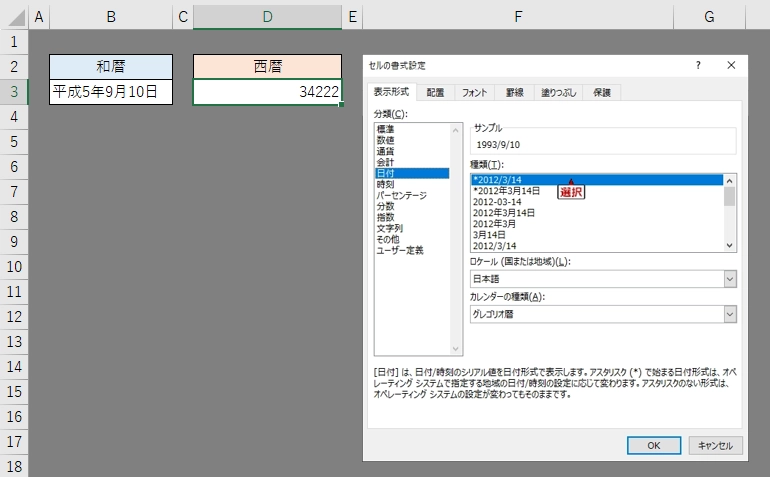
おわりに
以上が、エクセルで元号を使用した和暦と西暦を相互に変換する方法のご紹介になります。
ご質問やご不明点などがありましたらお気軽にコメントお待ちしております。
ご精読いただきありがとうございました。

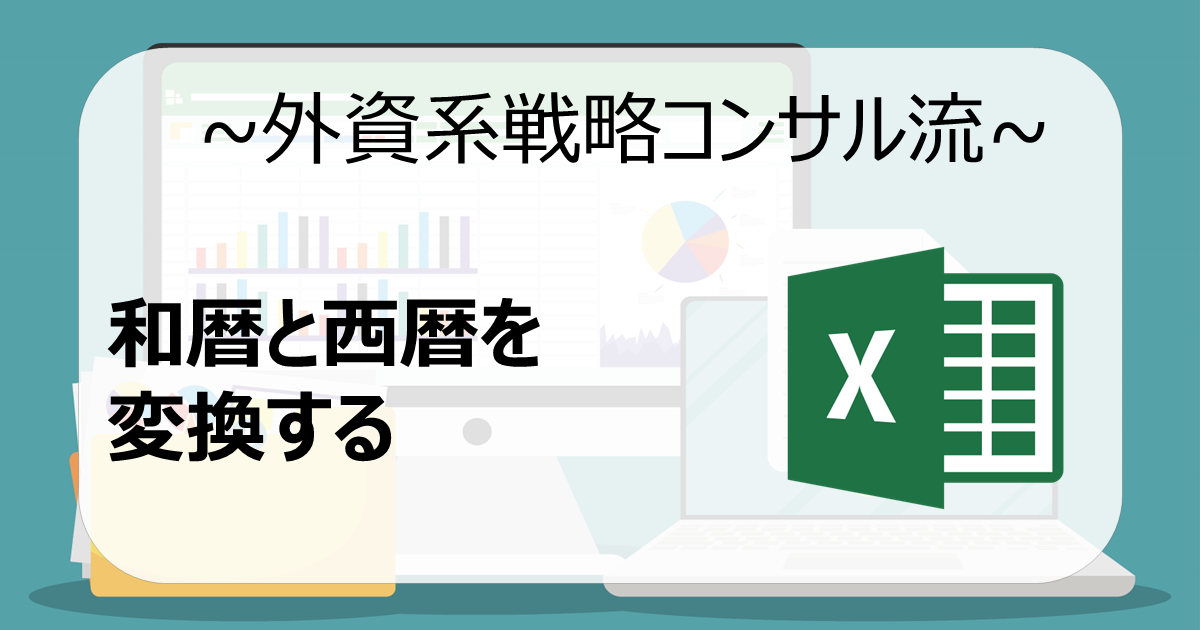


コメント